怎么用手机共享网络给电脑 手机如何通过热点功能给台式电脑共享网络
更新时间:2023-11-20 13:02:36作者:jiang
怎么用手机共享网络给电脑,随着科技的不断进步,手机已经成为我们生活中不可或缺的一部分,除了通话和短信功能外,如今的手机还具备了无线上网的能力。有时候我们可能需要将手机的网络共享给台式电脑,以方便我们在电脑上进行更复杂的操作。为了实现这一目的,手机的热点功能应运而生。通过手机的热点功能,我们可以将手机的网络连接分享给其他设备,其中就包括台式电脑。接下来我们将探讨如何使用手机的热点功能,为台式电脑提供网络共享。
方法如下:
1.将手机与电脑通过USB数据线进行连接。打开手机的设置进入。
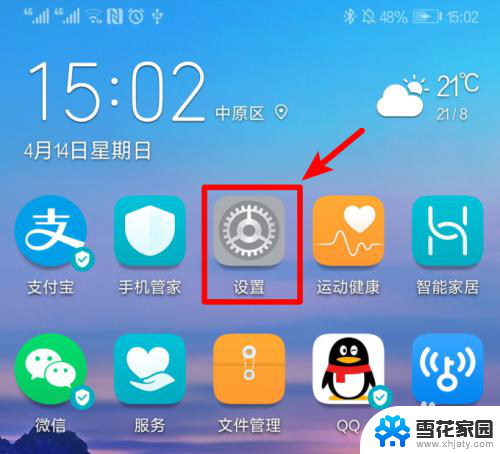
2.在手机设置列表中,点击设备连接的选项进入。
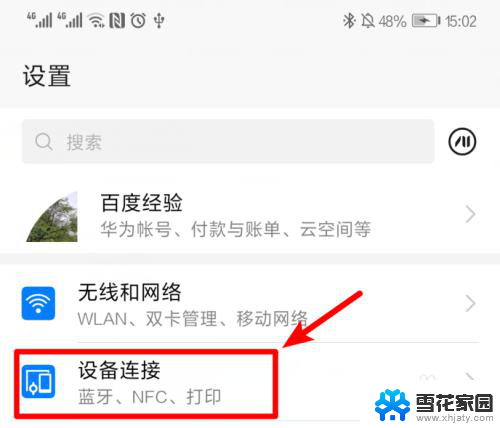
3.点击设备连接进入后,选择页面的移动网络共享的选项进入。
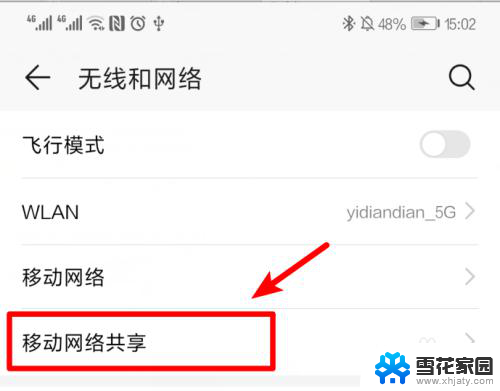
4.点击进入后,将USB共享网络后方的开关打开。
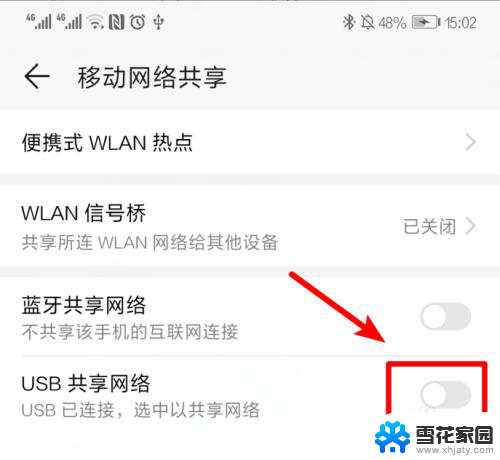
5.打开后,即可将手机网络共享给电脑使用。
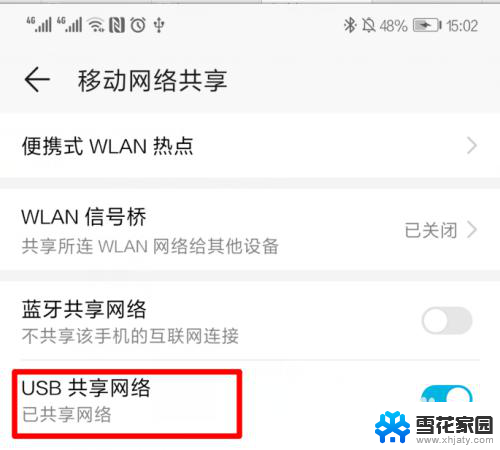
6.这时,在电脑端。可以看到电脑的网络已经连接成功。
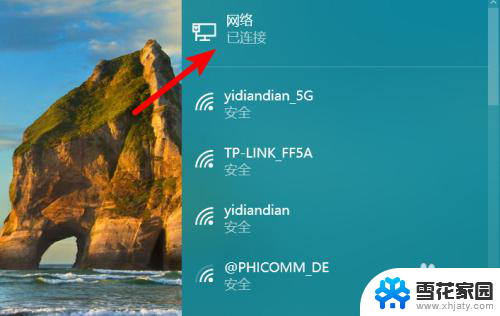
以上就是如何使用手机共享网络给电脑的全部内容,如果您遇到这种情况,可以按照以上方法解决,希望这些方法能够帮到您。
怎么用手机共享网络给电脑 手机如何通过热点功能给台式电脑共享网络相关教程
-
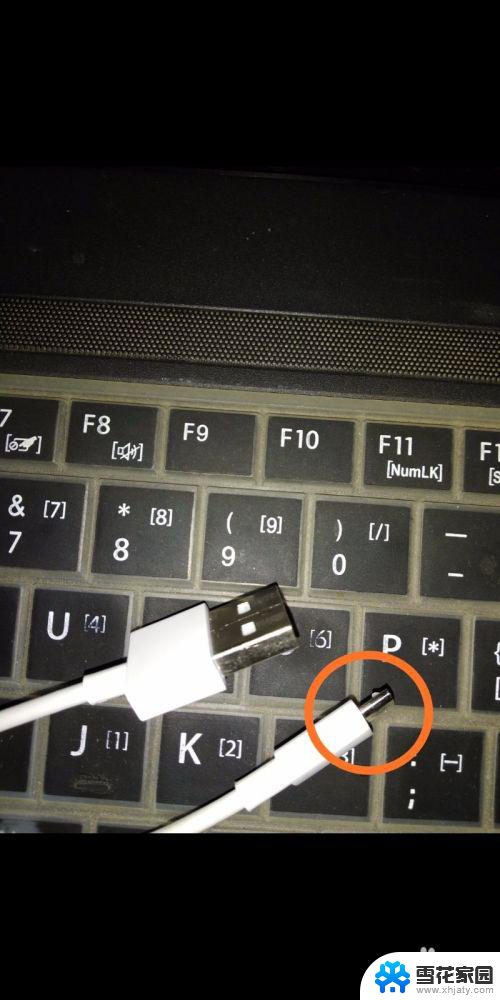 怎么usb共享手机网络给电脑上网 手机通过USB共享网络给电脑使用的操作指南
怎么usb共享手机网络给电脑上网 手机通过USB共享网络给电脑使用的操作指南2024-02-15
-
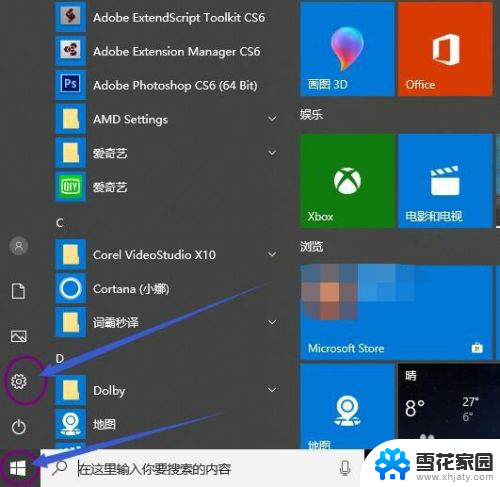 电脑宽带可以开热点给手机吗 电脑共享网络给手机的方法
电脑宽带可以开热点给手机吗 电脑共享网络给手机的方法2024-05-11
-
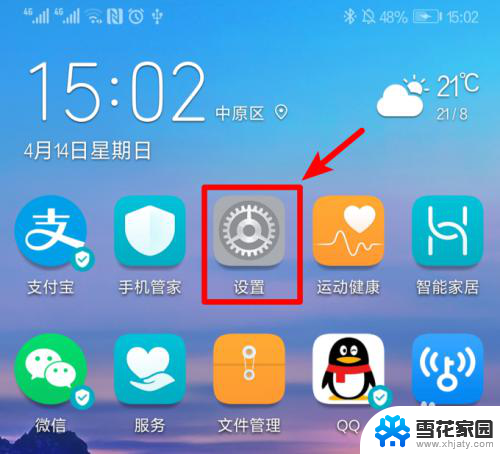 手机网络怎样共享给电脑 怎样用手机给台式电脑共享网络
手机网络怎样共享给电脑 怎样用手机给台式电脑共享网络2024-08-21
-
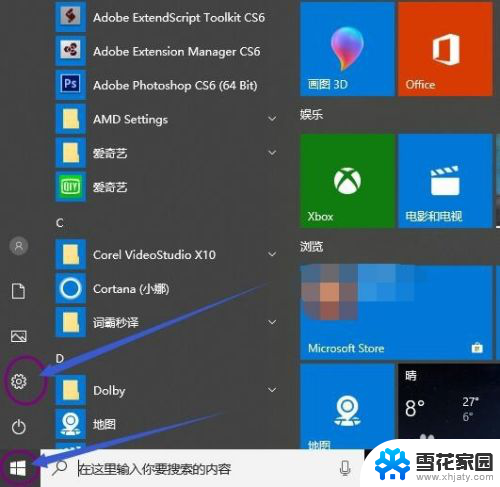 手机和电脑怎么共享网络? 电脑如何建立热点共享网络给手机
手机和电脑怎么共享网络? 电脑如何建立热点共享网络给手机2023-12-30
- 台式电脑如何共享网络 手机怎么连接并共享网络给台式电脑
- 手机连电脑热点用数据线么 手机通过USB数据线共享网络给电脑的方法
- 电脑如何与手机共享网络连接 手机网络如何与电脑共享
- 手机电脑如何共享网络 手机如何通过USB连接电脑上网
- 笔记本电脑怎么共享手机网络 如何将手机网络共享给笔记本电脑
- 怎样用手机wifi连接电脑上网 通过电脑共享网络给手机上网的步骤
- 蓝牙耳机电流声大什么原因 蓝牙耳机电流声噪音消除技巧
- 怎么改wifi设置密码 wifi密码修改步骤
- 摄像头打开 电脑自带摄像头如何打开
- 怎么在同一个手机上下载两个微信 一个手机可以装两个微信吗
- 微信怎么打出红色字体 微信聊天文字怎么调色
- 笔记本开机锁屏界面没反应 电脑开机后卡在登录界面怎么处理
电脑教程推荐
- 1 怎么改wifi设置密码 wifi密码修改步骤
- 2 微信怎么打出红色字体 微信聊天文字怎么调色
- 3 手机连着wifi给电脑开热点 手机如何连接电脑共享wifi
- 4 电脑无法识别ax200网卡 WiFi6 AX200网卡无法连接2.4G WiFi的解决方法
- 5 打印机显示拒绝打印的原因 打印机连接Windows时提示拒绝访问怎么办
- 6 电脑怎么看是windows几的 如何确定电脑系统是Windows几
- 7 联想小新系统重置 联想小新笔记本系统重置密码
- 8 电脑频繁重启无法开机 电脑无法开机怎么解决
- 9 微信删除的号码怎么找回来 怎样找回被删除的微信联系人
- 10 苹果手机怎么调屏幕分辨率 iphone12屏幕分辨率设置步骤